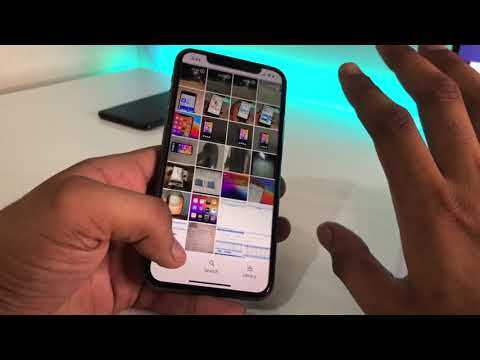Gilla det eller inte, din iPhone är förmodligen en av de smutsigaste sakerna du äger. Skärmen ackumulerar lätt fingeravtryck och andra mystiska rester under hela dagen, och högtalarna och portarna samlar ludd och damm, vilket kan göra att de inte fungerar efter bästa förmåga. Lyckligtvis är det enkelt att rengöra din iPhone med minimalt med förbrukningsmaterial och rätt teknik. Så länge du har en luddfri trasa, helst en linsduk, en mjuk borste, en tandpetare och några andra vanliga hushållsartiklar, kan du ge din iPhone en djup rengöring!
Steg
Metod 1 av 2: Rengöring och desinficering av din iPhones skärm

Steg 1. Rengör skärmen omedelbart om den är synligt smutsig
Saker som kan fläcka skärmen inkluderar bläck, tvål, tvättmedel, lotion eller sur mat. Rensa bort slipande smuts och sand direkt, eftersom dessa kan repa skärmen om den lämnas kvar.
- Du kan använda denna metod för att rengöra hela utsidan av din iPhone om den blir smutsig, inte bara skärmen.
- Var försiktig när du rengör dessa typer av ämnen från skärmen. Till exempel, om du torkar bort smuts och sand, använd mycket lätt tryck så att du inte kliar det över skärmen. Om du torkar ut något som bläck, var försiktig så att du inte smetar ut det.

Steg 2. Stäng av din iPhone och koppla bort eventuella kablar innan du rengör skärmen
Stäng av telefonen och koppla ur den från laddaren och alla andra kablar den är ansluten till. Detta är bara en allmän säkerhetsåtgärd för att rengöra elektroniska enheter.
Om din iPhone har ett skyddande fodral, ta av fodralet också innan du rengör skärmen

Steg 3. Fukta en luddfri trasa med vanligt vatten och vrid ur överflödigt vatten
Använd en linsduk om du har en, till exempel för rengöring av glasögon och kameralinser, eller en annan mjuk luddfri trasa, t.ex. en mikrofiberduk. Håll trasan under rinnande vatten tills den är mättad, tryck sedan ut allt vatten så att det bara är fuktigt och inte droppar alls.
- Om du inte har en linsduk eller mikrofiberduk kan du klippa upp en gammal, ren T-shirt för att göra några mjuka dukar för rengöring av din iPhone.
- Byt inte ut pappershanddukar, servetter eller mjukpapper mot den luddfria trasan. Dessa objekt kommer bara att lämna en massa ludd på din iPhone.
Dricks: Du kan köpa billiga linsdukar online, i kamerabutiker eller från en optiker. Elektronikbutiker där de säljer telefontillbehör säljer dem också ofta.

Steg 4. Torka av hela skärmen med den fuktiga trasan i en riktning
Applicera försiktigt tryck och torka längs skärmen med korta, raka drag. Gå i samma riktning med varje slag så att du torkar bort smutsen istället för att flytta runt eller smeta ut det.
Undvik att torka direkt över mikrofonen, högtalaren eller andra portar så att du inte får fukt i dem eller torkar ner rester i dem

Steg 5. Undvik att använda rengöringsmedel för att rengöra skärmen
iPhone-skärmar har en speciell oljebeständig beläggning som skyddar dem från fingeravtryck. Använd inte hushållsrengöringsmedel, fönsterrengöringsmedel eller till och med skärmrengöringsprodukter för att rengöra din iPhone, annars sliter du på denna skyddande beläggning.
Den oljebeständiga beläggningen kallas en oleofob beläggning

Steg 6. Desinficera din iPhone med en 50/50 lösning av isopropylalkohol och vatten
Blanda 1 del vatten med 1 del isopropylalkohol i en skål eller behållare. Fukta en luddfri trasa i lösningen och torka av hela din iPhone för att desinficera den.
Detta är ett säkert sätt att desinficera hela din telefon, inklusive skärmen, som inte skadar den oleofoba beläggningen

Steg 7. Torka av fingeravtryck rutinmässigt med en torr, luddfri trasa
Använd en torr linsduk eller mikrofiberduk för att hålla din iPhones skärm ren när du märker fingeravtryck på den. Torka bort fingeravtryck med raka drag i en riktning för att ta bort dem.
- Ju äldre iPhones blir, desto lättare bygger de upp fingeravtryck och andra fläckar. Du kan alltid få ett nytt glasskärmskydd med en oleofobisk beläggning för att förhindra detta.
- Du kan också använda samma metod för att rengöra kameralinsen på din iPhone. Torka helt enkelt av linsen med en torr linsduk för att ta bort oljor eller fläckar.
Metod 2 av 2: Ta bort skräp från högtalarna och portarna

Steg 1. Stäng av din iPhone och dra ur alla kablar
Stäng av telefonen och dra ur laddaren och alla andra kablar från portarna. Detta ger dig tillgång till alla portar och är en allmän säkerhetsåtgärd vid rengöring av elektronik.
Ta bort iPhone från fodralet också om du har en på den

Steg 2. Borsta bort damm från den främre högtalaren med en mjuk borste
Använd en liten, mjuk borste, t.ex. 1⁄2 i (1,3 cm) pensel med fin spets. Borsta ut högtalaren på telefonens framsida med mjuka drag från topp till botten. Stick borsten i hörnen för att få ut damm som fastnar runt sidorna.
Du kan också använda en mjuk borste om du inte har en liten pensel
Dricks: Om du har en borste med borst längre än 1⁄2 i (1,3 cm), då kan du använda sax för att klippa dem kortare. Detta ger dig mer kontroll och gör det lättare att borsta ut envis damm från högtalaren.

Steg 3. Skrapa skräp ur de nedre högtalarhålen med en tandpetare
Stick in spetsen på en tandpetare av plast eller trä i varje talhål längst ner på telefonen. Skrapa och dra ut damm och ludd från hålen.
En bra teknik för att få ut envis ludd är att applicera ett försiktigt tryck mot högtalaren med spetsen på tandpetaren, sedan långsamt luta upp tandpetaren utan att minska trycket tills luddet kommer ut

Steg 4. Använd maskeringstejp för att lyfta resterande damm och skräp ur högtalarna
Rulla en bit maskeringstejp runt ett finger med den klibbiga sidan utåt. Klappa fram och nedre högtalarna med tejpen för att dra ut eventuellt kvarvarande damm och smuts.
Du kan också rulla ihop tejpen till en kon med en fin spets och sticka in spetsen i högtalarna för att avlägsna damm från djupare inuti dem

Steg 5. Skrapa skräp ur hörlurarna och laddarportarna med en tandpetare
För in spetsen på en tandpetare i hörlursuttaget och laddningskabelporten. Vrid runt det försiktigt för att lossa ludd och gunk som sitter fast inuti och skrapa sedan försiktigt ut det för att ta bort det.
- Du kan också använda ett nål-, nål- eller sim -kortverktyg om du inte har en tandpetare.
- Att rensa ut laddningsporten så här kan hjälpa om din iPhone inte laddas när den är ansluten till kabeln eller om kabeln måste vara i en mycket specifik position för att den ska kunna laddas. Ibland är det bara lite smuts eller ludd som fastnar på det sätt som förhindrar en bra anslutning.
- Att rensa ut hörlursuttaget fungerar ibland för att lösa problemet om din iPhone visar att den är ansluten till hörlurar när det inte finns några hörlurar anslutna.